
Rovnako ako operačný systém Windows, V systéme Android sa dočasné súbory (alebo vyrovnávacia pamäť) zvyčajne hromadia, ktoré zaberajú miesto, keď nie sú správne vyčistené aplikáciou alebo službou, ktorá ich v priebehu času nahromadila.
Vyrovnávacia pamäť sa môže hromadiť počas prehliadania internetu, obrázky sa sťahujú zo sociálnych sietí alebo akejkoľvek inej aplikácie, ktorá umožňuje sťahovanie obsahu. Dobré využitie dočasných súborov umožňuje rýchlejšie načítanie informácií získaných z internetu alebo ich zobrazenie v niektorých prípadoch bez pripojenia.
V tomto článku budeme analyzovať ako odstrániť dočasné súbory z Androidu bez ovplyvnenia výkonu alebo funkčnosti systému v procese, automatizáciu úlohy pomocou bezplatných aplikácií z Obchodu Play alebo tradičnými metódami.
Čo je údržba úložiska v systéme Android?
Odporúča sa, aby sme aspoň raz za mesiac vyčistili telefón alebo tablet, analyzovali priestor, ktorý každá aplikácia zaberá samostatne, alebo ho podporili aplikácia špecializovaná na údržbu zariadenia. Získate tak viac priestoru na inštaláciu aplikácií alebo sťahovanie súborov a optimalizovanejší systém.
Tento článok spomína dve veľmi dôležité aplikácie pre túto úlohu, ale majte na pamäti, že môžete tiež vymazať zariadenie so systémom Android jednoducho prístupom k Nastaveniam systému alebo v prípade niektorých výrobcov pomocou továrenskej aplikácie, ktorá sa zameriava na optimalizáciu a čistenie zariadenia.
Ako odstrániť dočasné súbory v systéme Android

Čistenie systému Android nie je také zložité Rovnako ako na iných platformách sa každý používateľ môže naučiť vykonávať základné akcie, ktoré ovplyvňujú vnútornú pamäť zariadenia.
Pri odstraňovaní dočasných súborov musíte byť tiež trochu opatrní, pretože v niektorých prípadoch (napríklad aplikácie na odosielanie správ) existujú údaje, ktoré by mali zostať v pamäti dlhšie. Keď sa používajú aplikácie tretích strán, ako sú Files (od Google) alebo CCleaner, rovnaká aplikácia sa opýta, či môže odstrániť jednu alebo druhú vec, a upozorní vás, ak ide o citlivé informácie, aby ste si boli vždy istí, že neodstránite viac .
Ako odstrániť dočasné súbory systému Android z Nastavenia
Začneme čistením aplikácií, ktoré zaberajú veľa miesta, pomocou aplikácie Nastavenia, ktorá je nainštalovaná na všetkých zariadeniach so systémom Android. Stačí urobiť nasledovné:
- Odomknite zariadenie.
- Nájdite aplikáciu Nastavenia a klepnite na ňu.
- Klepnite na sekciu „Aplikácie“.
- V zozname nainštalovaných aplikácií vyberte jednu z tých, ktoré používate každý deň. Čím viac aplikáciu používate, tým viac vyrovnávacej pamäte sa časom nahromadí.
- V nastaveniach aplikácie sa dotknite miesta, kde je napísané „Storage“, aby ste spravovali údaje, ktoré uchováva uložené vo vnútornej pamäti zariadenia.
- Klepnite na možnosť „Vymazať vyrovnávaciu pamäť“ alebo „Vymazať údaje“. V závislosti od aplikácie môžu používateľské údaje predstavovať prihlásenie alebo osobnejšie nastavenia príslušnej aplikácie.
Ako vymazať vyrovnávaciu pamäť systému Android pomocou súborov Google

Táto aplikácia, ktorá je vo veľkej miere poháňaná reklamnou kampaňou Google, sa predáva ako spôsob preskúmať každý kút internej a externej pamäte zariadenia, čo umožňuje jeho správne čistenie a optimalizáciu.
Len po spustení táto aplikácia analyzuje úložisko pri hľadaní „nevyžiadaných súborov“, multimédií a iných veľkých súborov, ktoré sú uložené v skupinách Telegram alebo WhatsApp (pri odstraňovaní niečoho dôležitého z WhatsApp, pretože nepodporuje obsah v cloud ako telegram).
Prakticky všetky funkcie tejto aplikácie sú bezplatné, je to tiež dobrá aplikácia na navigáciu v pamäti zariadenia pri hľadaní súborov alebo dokumentov, ku ktorým chcete pristupovať.
na vyčistiť dočasné súbory systému Android pomocou aplikácie Files, stačí urobiť nasledovné:
- Odomknite zariadenie.
- Stiahnite si a nainštalujte aplikáciu Súbory pomocou najnovšej verzie Obchodu Play.
- Po dokončení inštalácie otvorte aplikáciu a prijmite povolenia na čítanie internej a externej pamäte pripojenej k zariadeniu.
- V možnostiach navigácie v rámci aplikácie je časť „Čistý“, zadajte tam.
- Aplikácia začne hľadať dočasné súbory všetkých aplikácií a klasifikuje súbory ako multimediálne, veľké, duplicitné, staré alebo priamo nevyžiadané.
- Môžete sa dotknúť jednej alebo všetkých sekcií, ktoré chcete vymazať, nezabudnite na výber typu informácií, ktoré odstraňujete (aby ste neurobili chybu, že odstránite niečo dočasné, ale stále dôležité).
Skutočnosť, že bola vyvinutá spoločnosťou Google, dáva tejto aplikácii väčšiu dôveru a bezpečnosť pre jej používateľov; môžete ho otvoriť raz za týždeň alebo mesiac a optimalizovať všetko, čo sa dá optimalizovať v pamäti zariadenia.
Ako vymazať vyrovnávaciu pamäť systému Android pomocou CCleaner
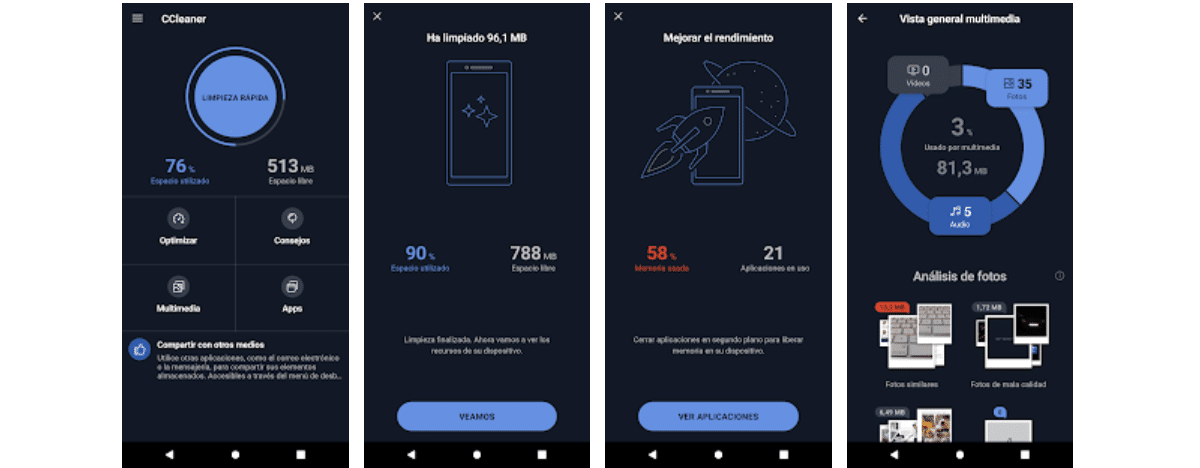
CCleaner je oveľa staršia aplikácia ako Files, má aj verziu pre počítače, ktorá okrem optimalizovať a vyčistiť operačný systém, dokáže odhaliť zraniteľné miesta. V Androide sa stará len o vyčistenie aj tých najmenej očakávaných súborov.
Po toľkých rokoch si získala dobrú povesť, môžete doslova vyčistiť súbory, ku ktorým dnes iné čistiace aplikácie nemajú prístup kvôli problému s povoleniami systému Android, ktoré táto aplikácia dosiahla. To nám dáva predstavu o tom, aká bezpečná a efektívna môže byť táto aplikácia pre Android (a iné systémy).
Medzi veci, ktoré môžete urobiť, sú nasledujúce:
- Vymažte vyrovnávaciu pamäť aplikácií.
- Vyčistite údaje, ktoré sa nepovažujú za vyrovnávaciu pamäť a (v niektorých prípadoch) už nie sú potrebné.
- Spravujte nainštalované aplikácie.
- Optimalizácia obrazu (vo verzii pro).
- Automatický čistič podľa času, ktorý určí užívateľ.
Rovnako ako v prípade aplikácie Súbory v CCleaner stačí otvoriť aplikáciu, aby sa spustila analýza internej a externej pamäte, ktorú máte pripojenú k zariadeniu. Typy súborov, ktoré nájde, budú zoradené do prehľadného zoznamu, takže si môžete vybrať, čo chcete vyčistiť.